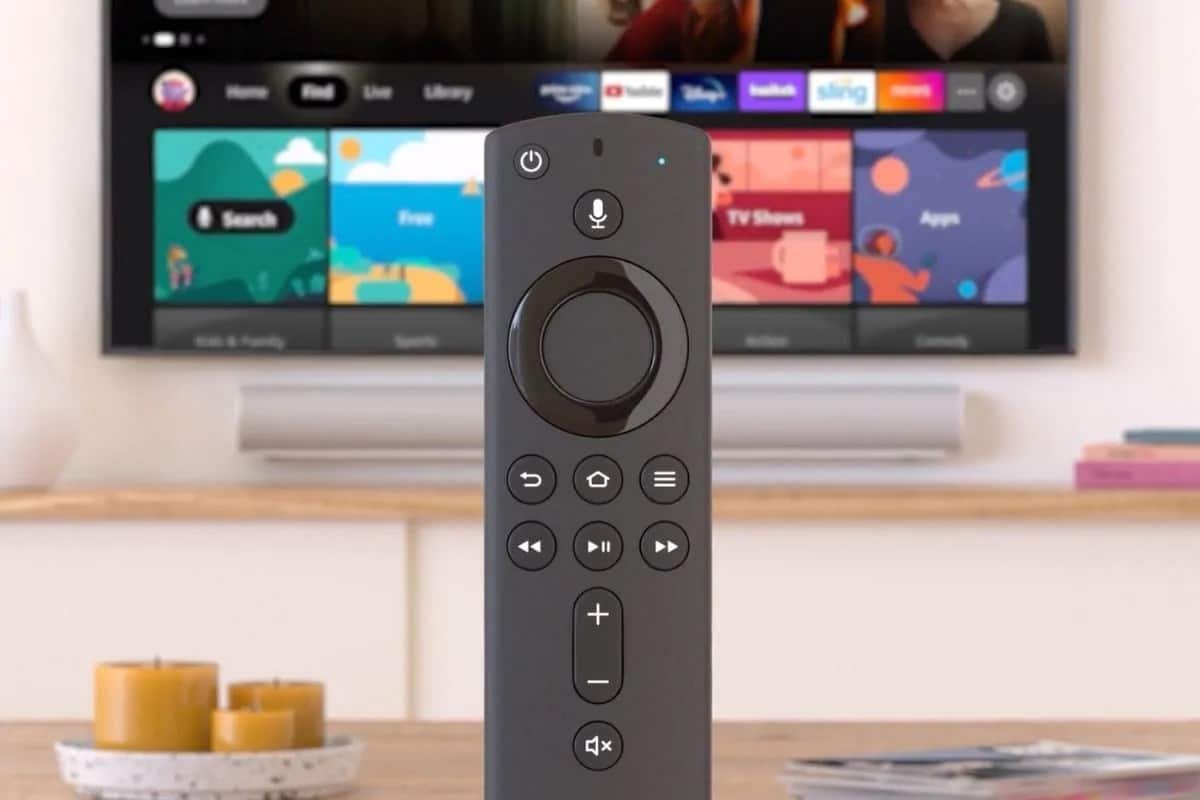Una de las mejores ofertas de Amazon por el Black Friday ha sido la posibilidad de comprar toda su familia Fire TV Stick a precios de derribo. Un dispositivo que llega para convertirse en la mejor alternativa al Chromecast de Google. ¿Has aprovechado la oferta para comprar una de las versiones disponibles? No te pierda estos trucos para exprimir al máximo tu Amazon Fire TV Stick.
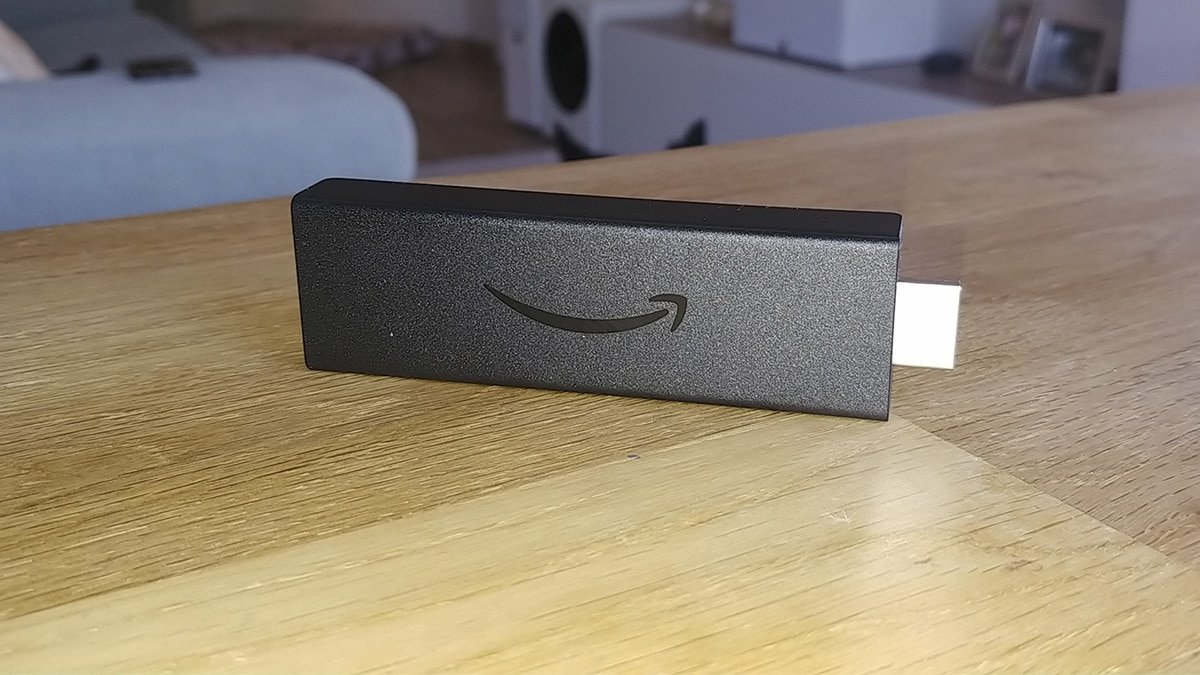
Los mejores trucos para el Amazon Fire TV Stick (cualquier modelo)
Decir que el Amazon Fire TV Stick tiene una serie de funcionalidades ocultas que, a no ser que conozcas muy bien el dispositivo, no sabrás de su existencia por lo que no las utilizarás. Por suerte, con este recopilatorio de trucos podrás exprimir las posibilidades que ofrece este interesante dongle.


Fire TV Stick Lite con mando por voz Alexa | Lite (sin controles del TV), streaming HD


Fire TV Stick con mando por voz Alexa (incluye controles del TV), streaming HD


Fire TV Stick 4K Ultra HD con mando por voz Alexa de última generación | Reproductor de contenido multimedia en streaming
Cambia el nombre de tu Amazon Fire TV Stick
Para cambiar el nombre de tu dispositivo, tendrás que hacerlo en tu perfil de Amazon. Para ello primero tendrás que iniciar sesión en tu cuenta de Amazon, después pulsa sobre la opción Cuenta y listas. En el menú que te aparezca pulsa sobre Gestionar contenido y dispositivos.
Cuando hayas accedido al menú, selecciona la pestaña Dispositivos, a continuación verás una lista con todos los dispositivos que tienes vinculados en tu cuenta de Amazon. Solo tendrás que buscar tu Fire TV Stick, pulsar encima y después editar el nombre pulsado sobre la opción Editar que verás justo al lado.
Utiliza tu teléfono como mando a distancia
También puedes utilizar tu móvil como si fuera un mando a distancia, ya que Amazon tiene una aplicación para cualquier Fire TV. La aplicación se llama App mando Amazon Fire TV y la puedes encontrar tanto en Google Play como en la App Store. A continuación os vamos a explicar cómo podéis configurar vuestro móvil para convertirlo en mando a distancia.
En tu móvil vas a poder tener todos los botones como si fuera un mando a distancia corriente. También vas a poder tener más a mano el menú principal o tus aplicaciones favoritas, ya que tienes accesos directos en la parte de arriba.
Usa el navegador que viene de serie
Sin embargo este dispositivo de Amazon cuenta con un defecto bastante relevante teniendo en cuenta el uso que tiene, y es el poco catálogo de aplicaciones con el que cuenta. Y es que son muy pocas las aplicaciones que pueden utilizarse mediante un navegador.
Por este motivo Amazon ha tomado cartas en el asunto y ha dado la opción de poder instalar navegadores como Firefox en el dispositivo. De esta forma podrás utilizar el navegador para poder buscar la información que tu quieras, o incluso ver las publicaciones de tus amigos en Instagram.
Activa el modo espejo
Pero si por el motivo que sea no puedes acceder por la web y quieres ver el contenido en el Stick TV, te será útil conocer el modo espejo. Es un sistema que funciona mediante mirroring de tu móvil o tablet para enviar todo el contenido directamente a tu Smart TV y lo hace mediante Miracast. Es una forma sencilla de poder seguir viendo contenido, aunque no es tan rápida y más si lo comparamos con otras opciones cómo la función de Chromecast.
También puedes instalar aplicaciones externas a través de APK
Si prefieres tener tus aplicaciones más a mano instaladas fuera de la tienda de aplicaciones de Amazon, también puedes hacerlo. Los pasos a seguir son muy sencillos, solo tienes que entrar en la configuración del sistema y una vez dentro pulsa en Dispositivo. Una vez dentro activa las opciones Depurado ADB y Apps de orden desconocido que verás si accedes al apartado Opciones para desarrolladores.
A partir de ese momento puedes descargarte aplicaciones APK de terceros. Recuerda tener mucho cuidado con el sitio dónde te descargues las aplicaciones, ya que Amazon no da ningún tipo de control de calidad o seguridad en las aplicaciones.
Conecta un mando para disfrutar de videojuegos
Utilizar este mando Fire TV Stick es muy sencillo e intuitivo, está pensado para que reproducir el contenido y usarlo sea muy cómodo y nada trabajoso. Aunque no está pensando para poder jugar con él, el dispositivo te permitirá conectar los mandos de control a través del Bluetooth.
Para ello tendrás que acceder a la Configuración que verás en un icono en una fila en la parte de arriba del todo. Una vez dentro, entra en la opción Mandos y dispositivos Bluetooth para poder conectar mandos específicos para Fire TV, otros mandos de consolas y otros dispositivos.
Conecta auriculares y otros dispositivos Bluetooth
Si continuamos en este menú, dentro de la opción Otros dispositivos Bluetooth puedes vincular el Fire TV con otros dispositivos como auriculares o altavoces que tengan esta tecnología. Esto te permitirá sacar mayor partido para algunas aplicaciones como Spotify.
Desactiva la reproducción automática
Dentro de la Configuración, pulsa en Preferencias y después sobre Contenido destacado para desactivar en esta categoría la opción de Permitir reproducción automáticamente. A partir de ese momento los videos no se reproducirán de forma automática cuando pases sobre ellos en el carrusel que te aparece en la pantalla principal.
Borra los datos acumulados de cada aplicación
Todas las aplicaciones que utilizas en el Fire TV guardan datos en caché o información en general que ocupan espacio interno de tu dispositivo de Amazon. Así que tendrás que borrarlos para liberar espacio. Para ello entra en la Configuración y después entra en el menú de Aplicaciones. Una vez dentro, pulsa en el botón de Gestionar las aplicaciones instaladas.
Cuando hayas accedido podrás ver una lista con todas las aplicaciones que tienes ya instaladas. Si pulsas en cada una de ellas, verás que tienes la opción de borrar los datos y caché de cada una de las aplicaciones. Es lo mejor que puedes hacer para seguir liberando espacio del almacenamiento interno.
Cambia la resolución de pantalla
De forma automática el Fire TV se adapta a la resolución que tenga la pantalla de tu televisor. Pero si tu quieres puedes modificarla dentro de la sección de Pantalla y después Sonido de la configuración del sistema. Te aparecerán todas las resoluciones que hay para que elijas la que quieras. Ten en cuenta que una resolución más baja menos datos se gastan y más rápido se reproducirán el contenido multimedia.
Configura tus fondos de pantalla
También puedes tener un fondo de pantalla a tu gusto en el Fire TV Stick, para ello tendrás que configurarlo. Primero, entra en la Configuración después pulsa sobre Pantalla y sonido, cuando estés dentro pulsa sobre la opción de Salvapantallas. Una vez dentro verás un menú en el que puedes cambiar varios ajustes.
Entre muchas opciones puedes cambiar el Fondo de pantalla, si tienes la aplicación de Amazon Photos también puedes sacar la foto para tu salvapantallas de ahí. También puedes cambiar otros ajustes como decidir cuánto tiempo tarda en activarse el salvapantallas, la velocidad e incluso activar la opción de información de una foto de Amazon Photos para que aparezca la ubicación de dónde se hicieron.
Controla los anuncios que quieres ver
Dentro de la misma categoría de privacidad puedes gestionar la publicidad que te aparece. No puedes desactivar los anuncios, pero si puedes desactivar que te aparezcan anuncios en función de los datos que Amazon ha recopilado sobre ti.
Los datos que Amazon recopila sobre ti para ofrecerte anuncios lo gestiona a través de un ID que puedes resetear en el caso de que no quieras que Amazon te diga mostrando un tipo de anuncio que no te interesa. Para ello tienes que entrar en ID de anuncios para después darle al botón que te aparecerá en la pantalla. Desde ese momento tu identidad se borrará y Amazon volverá analizar tus gustos de nuevo para mostrarte contenido.
Utiliza la WiFi del hotel en tus viajes
Como anteriormente os hemos dicho, Fire TV puede instalar nuevos navegadores. Esto se será de gran ayuda cuando viajes y necesites conectarte a la red WiFi de hoteles o locales dónde te haga falta una contraseña. Esto es muy sencillo, sólo tendrás que ir a la configuración de Red, pulsar sobre la WiFi del hotel y cuando vayas a introducir la contraseña, automáticamente se te abrirá el navegador para realizar este proceso.
No dejes que las notificaciones te molesten
Las notificaciones son ya parte de nuestro día a día, aunque en los dispositivos para el televisor puede ser para algunos usuarios algo molesto. Para mucha gente son muy útiles para su día a día y para otros son un incordio. Si tu eres un usuario que pertenece al segundo grupo que he mencionado, te interesará saber que puedes desactivarlas para que no te molesten.
Para ello pulsa en la Configuración del dispositivo y después entra en Preferencias. Una vez dentro accede a la Configuración de notificaciones. Ahora activa el modo No interrumpir para desactivar las notificaciones. Otra opción es entrar en Notificaciones de aplicaciones para poder seleccionar una a una qué aplicación quieres que salte notificaciones, de cuáles no o por el contrario desactivarlas todas.
Cambia el tamaño de los subtítulos
Fire TV te permite cambiar de tamaño los subtítulos a través de un menú habilitado para ello, aunque muchas ya en muchas aplicaciones puedes cambiarlo a tu gusto. Para hacerlo a través del menú del dispositivo de Amazon tendrás que acceder a la Configuración del sistema y después entrar en Accesibilidad. Una vez dentro puedes cambiar algunos ajustes de los subtítulos como fondo de color detrás del texto y mucho más para tenerlo a tu gusto.
Activa el control parental
El control parental es muy importante en una casa con niños, y Amazon es consciente de ello por lo que te permite activarlo en tu dispositivo. El control parental requiere de un número PIN que tendrás que introducirlo para hacer compras dentro de Amazon u otros productos por Internet. Es la mejor opción para evitar que el peque de la cosa compre productos sin permiso.
Para ello primero accede a la Configuración. Una vez dentro entra en la opción Preferencias para encontrar el control parental. Pulsa encima para activarlo para después tener que seleccionar el número PIN que quieras y es el que usarás para entrar en cualquier aplicación. Dentro de este apartado podrás volver a desactivar los, pero primero tendrás que poner el mismo PIN.
Cómo volver a emparejar el mando a distancia
Si alguna vez el Fire TV se desvincula de vuestra televisión y ya no funciona, hay una forma para que puedas volver a vincular ambos dispositivos. Con una simple combinación de botones que habrá que mantener pulsados. Para ello, pulsa el botón Home que verás en el centro del mando en forma dibujo de casa, debes mantenerlo pulsado durante diez segundos.
Reinicia el dispositivo desde los menús
El Fire TV no tiene botón de apagado, pero esto no va a ser un impedimento para cuando queramos reiniciar nuestro dispositivo. Podrás apagarlo o encenderlo a través de dos formas, una es desde el menú del sistema y la otra es mediante una combinación de botones del mismo mando.
Para la primera opción, tienes que acceder a la configuración, y una vez dentro tienes que entrar en la categoría Dispositivo en dónde verás la opción de Suspender y Reiniciar el dispositivo. Pero si te resulta más fácil la segunda opción, solo tienes que presionar a la vez los botones de Play y Select que verás en el mando durante 5 segundos.